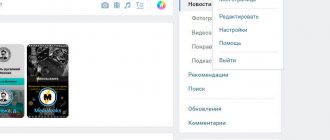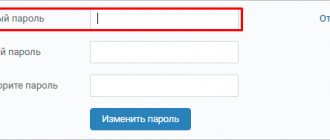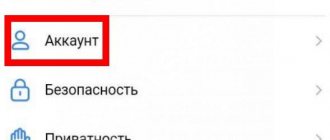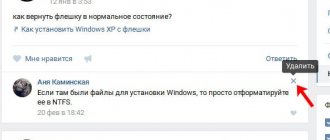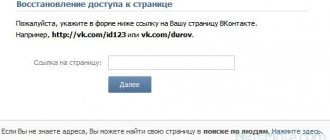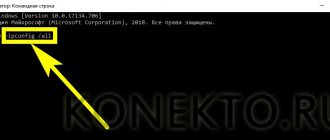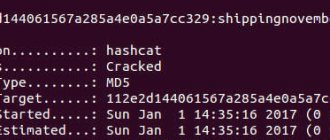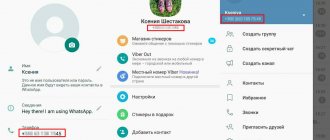Пароли являются основным средством защиты информации и используются на компьютере повсеместно – от входа в учетную запись до авторизации на страничках в социальных сетях. У активного пользователя различных ключей безопасности набирается столько, что все их держать в памяти невозможно. Тут-то на помощь и приходит функция сохранения паролей в настройках браузера.
Работает она следующим образом:
- Вы открываете какой-то сайт, где требуется регистрация.
- Вводите данные для авторизации в своем профиле.
- Браузер предлагает вам сохранить введенную информацию – вы соглашаетесь.
При следующем запуске этого сайта вам не нужно ничего вводить; даже если вы вышли из аккаунта, все строки формы авторизации будут заполнены. Но здесь обнаруживается серьезный недостаток – давайте узнаем, как посмотреть пароль, закрытый звездочками, и можно ли вообще это сделать.
Через код страницы
Многих пользователей интересует вопрос о том, как узнать пароль от ВК если заходили с моего компьютера? Если есть доступ к компьютеру человека, то удобнее всего посмотреть его через код страницы. Для этого необходимо:
- Зайти на стартовую страницу с формой для входа;
- Нажать левой кнопкой вашей мыши по окну с сохраненными данными для входа;
- В появившемся окне найти «Просмотр кода элемента»;
- Отредактировать строку, нужно заменить «password» на «text».
После таких изменений вместо звездочек на стартовой странице появится числовая комбинация. Стоит заметить, что многие пользователи знают, как узнать свой пароль в ВК через код страницы, поэтому не стоит сохранять данные в браузере при входе с чужого компьютера.
Как узнать свой пароль от ВК с помощью кода элемента
Если выйти из ВКонтакте, то мы увидим поле, где показан логин а пароль зашифрован звёздочками или точками.
Для того, чтобы вместо звёздочек отобразился заветный код, нужно сделать следующее.
1. Наводим курсор мыши на строчку с точками, и кликаем по ней правой кнопкой мыши, в открывшемся окне, жмём на пункт «Исследовать элемент». В других браузерах, этот пункт может называться «Просмотреть код».
2. В правой части отобразился код страницы, где синим цветом, подсвечен код нужного нам элемента, кликаем по нему правой кнопкой мыши, в открывшемся окне жмём на пункт «Edit as HTML».
3. Во вновь открывшемся окне, вместо «password» прописываем «text».
4. Закрываем консоль, после чего отобразится пароль вместо точек.
Метод подбора пароля (если известен логин)
Теперь расскажем, как узнать пароль от вк, зная логин – через привязанный к странице номер. Требуется выполнить эти действия:
- Нажать на «Забыли пароль»;
- В появившейся строке ввести номер телефона и нажать «Далее».
- Потом написать свою фамилию, указанную в аккаунте;
- Нажать на «Получить код».
- В новом окне ввести код, который придет на ваш телефон.
Далее можно создать новые данные для входа.
Обратите внимание, что Вы можете привязать страницу и к другому номеру телефона, если по каким-то причинам больше не можете использовать старый.
Браузер Mozilla Firefox
В «огненном лисе» пароль под точками также легко узнать, для этого:
- Кликаем на поле пароля правой кнопкой и выбираем «Исследовать элемент», откроется «Инспектор кода»
- Смотрим свой пароль в коде «input … value=”это ваш пароль”»
- Или меняем «type=”password”» на «type=”text”»
Если консоль не сфокусировалась на строчке , тогда кликайте не на самом поле ввода, а прямо по границе поля.
Создание сайта-двойника
Если информацию не удалось узнать, то можно создать двойник аккаунта с точным повторением основной информации, но другими данными для входа.
Важно: в интернете можно найти множество приложений, позволяющих справиться с такой задачей, как узнать логин и пароль чужой страницы в ВК для входа. На самом же деле, это лишь красивая приманка мошенников.
Неповторимость — залог надежности
Уникальность хеша — одно из его ключевых свойств, определяющее криптостойкость системы шифрования. Дело в том, что число вариантов возможных паролей теоретически бесконечно, а вот число хешей всегда конечное, хоть и очень большое. Дайджесты любой хеш‑функции будут уникальны лишь до определенной степени. Степени двойки, если быть точным. К примеру, алгоритм CRC32 дает множество всего из 232 вариантов, и в нем трудно избежать повторений. Большинство других функций использует дайджесты длиной 128 или 160 бит, что резко увеличивает число уникальных хешей — до 2128 и 2160 соответственно.
info
Строго говоря, к хеш‑функциям в криптографии предъявляются более высокие требования, чем к контрольным суммам на основе циклического кода. Однако эти понятия на практике часто используют как синонимы.
Совпадение хешей от разных исходных данных (в том числе паролей) называют коллизией. Она может быть случайной (встречается на больших объемах данных) или псевдослучайной — используемой в целях атаки. На эффекте коллизии основан взлом разных криптографических систем — в частности, протоколов авторизации. Все они сначала считают хеш от введенного пароля или ключа, а затем передают этот дайджест для сравнения, часто примешивая к нему на каком‑то этапе порцию псевдослучайных данных, или используют дополнительные алгоритмы шифрования для усиления защиты. Сами пароли нигде не сохраняются: передаются и сравниваются только их дайджесты. Здесь важно то, что после хеширования абсолютно любых паролей одной и той же функцией на выходе всегда получится дайджест одинакового и заранее известного размера.
Как сделать это с телефона?
Аналогичным образом это можно сделать через системные функции, далее расскажем, как узнать свой пароль от ВК на телефоне Андроид. Для этого нужно:
- Сначала зайдите в настройки браузера;
- Выбрать «Сохраненные пароли»;
- Найти искомый сайт;
- Рядом со звездочками нажать на нужный значок (он похож на глаз).
Чтобы не возникало подобных проблем, запоминайте данные для входа или храните их в записной книжке. Не знаете, как узнать пароль от В Контакте, если страница открыта? Для этого требуется зайти в настройки социальной сети, найти строку со звездочками и увидеть, когда были внесены последние изменения. Возможно, это поможет вспомнить личную информацию.
Как открыть пароль под звездочками в браузере (2 способ)
Другим способом посмотреть сохраненные пароли в браузере, можно в настройках конкретного браузера.
В браузере Google Chrome:
- Нажмите на кнопку «Настройка и управление Google Chrome» (кнопка расположена в правом верхнем углу окна программы). Выберите пункт «Настройки», затем нажмите на «Дополнительные».
- В разделе «Пароли и формы», в опции «Настройки паролей» нажмите на кнопку в виде стрелки. Здесь отображаются сайты с сохраненными паролями.
- Напротив названия нужного сайта нажмите на кнопку «Показать пароль», а затем скопируйте пароль.
В браузере Mozilla Firefox:
- Нажмите на кнопку «Открыть меню», выберите в контекстном меню пункт «Настройки».
- Откройте вкладку «Защита и приватность».
- В разделе «Формы и Пароли» нажмите на кнопку «Сохраненные логины…».
- Нажмите на кнопку «Отобразить пароли», скопируйте нужный пароль.
В Яндекс.Браузер:
- Нажмите на кнопку «Настройки Яндекс.Браузера», выберите пункт контекстного меню «Настройки». Прокрутите страницу вниз, нажмите на кнопку «Показать дополнительные настройки».
- В разделе «Пароли и формы», в пункте настроек «Предлагать сохранять пароли для сайтов», нажмите на кнопку «Управление паролями».
- Найдите нужный сайт в списке сайтов с сохраненными паролями, кликните мышью по точкам в поле для отображения пароля. Высветиться кнопка «Показать».
- Нажмите на кнопку «Показать», после этого откроются пароли под точками. Скопируйте пароль для дальнейшего применения на другом устройстве.
В браузере Опера:
- Войдите в «Меню», нажмите на пункт контекстного меню «Настройки».
- Выберите раздел «Безопасность».
- В настройке «Пароли» нажмите на кнопку «Показать все пароли».
- Подведите курсор мыши к нужному паролю, появится кнопку «Показать». Нажмите на кнопку, скопируйте пароль.
Для показа сохраненного пароля в браузерах Internet Explorer и Microsoft Edge, в целях безопасности, потребуется ввести пароль для проверки. К сожалению, мы его не помним. Поэтому данный способ в этих браузерах нам не подойдет.
Просмотр паролей в других программах
Браузер – далеко не единственная программа, которая сохраняет пароли. Если вам нужно посмотреть сохраненный пароль в вашем FTP клиенте или другой программе, то нужно прибегнуть к использованию сторонних программ.
Для того чтобы посмотреть пароль под звездочками в других программах можно использовать программу pwdcrack. Данная программа полностью бесплатна и ее можно скачать на сайте https://www.amlpages.com/pwdcrack.shtml.
Чтобы воспользоваться данной программой, нужно нажать на кнопку «Включить» и навести курсор на поле с паролем. После этого в программе pwdcrack отобразится нужный вам пароль.
Пароли являются основным средством защиты информации и используются на компьютере повсеместно – от входа в учетную запись до авторизации на страничках в социальных сетях. У активного пользователя различных ключей безопасности набирается столько, что все их держать в памяти невозможно. Тут-то на помощь и приходит функция сохранения паролей в настройках браузера.
Работает она следующим образом:
- Вы открываете какой-то сайт, где требуется регистрация.
- Вводите данные для авторизации в своем профиле.
- Браузер предлагает вам сохранить введенную информацию – вы соглашаетесь.
При следующем запуске этого сайта вам не нужно ничего вводить; даже если вы вышли из аккаунта, все строки формы авторизации будут заполнены. Но здесь обнаруживается серьезный недостаток – давайте узнаем, как посмотреть пароль, закрытый звездочками, и можно ли вообще это сделать.
Бойцы облачного фронта
1. Проект «Убийца хешей» существует уже почти восемь лет. Он помогает вскрыть дайджесты MD5, SHA-160 и NTLM. Текущее количество известных пар составляет 43,7 миллиона. На сайт можно загружать сразу несколько хешей для параллельного анализа. Пароли, содержащие кириллицу и символы других алфавитов, кроме английского, иногда находятся, но отображаются в неверной кодировке. Еще здесь проводится постоянный конкурс взлома паролей по их хешам и доступны утилиты для облегчения этой задачи — например, программы для объединения списков паролей, их переформатирования и устранения повторов.
HashKiller не дружит с кириллицей, но знает кириллические пароли
«Убийца хешей» нашел три пароля из пяти за полсекунды
2. «Крэк‑станция» поддерживает работу с хешами практически всех реально используемых типов. LM, NTLM, MySQL 4.1+, MD2/4/5 + MD5-half, SHA-160/224/256/384/512, ripeMD160 и Whirlpool. За один раз можно загрузить для анализа до десяти хешей. Поиск проводится по индексированной базе. Для MD5 ее объем составляет 15 миллионов пар (около 190 Гб) и еще примерно по 1,5 миллиона для каждой другой хеш‑функции.
«Крэк‑станция» находит многие словарные пароли даже по хешам NTLM
По уверениям создателей, в базу включены все слова из англоязычной версии Википедии и большинство популярных паролей, собранных из общедоступных списков. Среди них есть и хитрые варианты со сменой регистра, литспиком, повтором символов, зеркалированием и прочими ухищрениями. Однако случайные пароли даже из пяти символов становятся проблемой — в моем тесте половина из них не была найдена даже по LM-хешам.
«Крэк‑станция» с трудом вскрывает случайные пароли длиной от пяти символов даже по LM-хешам
3. CloudCracker.net — бесплатный сервис мгновенного поиска паролей по хешам MD5 и SHA-1. Тип дайджеста определяется автоматически по его длине. Пока CloudCracker находит соответствия только хешам некоторых английских слов и распространенных паролей, вроде admin123. Даже короткие пароли из случайных наборов символов типа D358 он не восстанавливает по дайджесту MD5.
«Облачный крэкер» мгновенно находит словарные пароли по их хешам
4. Сервис MD5Decode.com содержит базу паролей, для которых известны значения MD5. Он также показывает все остальные хеши, соответствующие найденному паролю: MD2, MD4, SHA (160–512), RIPEMD (128–320), Whirlpool-128, Tiger (128–192 в 3–4 прохода), Snefru-256, GOST, Adler-32, CRC32, CRC32b, FNV (132/164), JOAAT 8, HAVAL (128–256 в 3–5 проходов). Если число проходов не указано, то функция вычисляет хеш в один проход.
Собственного поиска на сайте пока нет, но пароль или его хеш можно написать прямо в адресной строке браузера, добавив его после адреса сайта и префикса /encrypt/.
Сервис MD5Decode знает все типы хешей от словарных паролей
5. Проект с говорящим названием MD5Decrypt.org тоже позволяет найти соответствие только между паролем и его хешем MD5. Зато у него есть собственная база из 10 миллионов пар и автоматический поиск по 23 базам дружественных сайтов. Также на сайте имеется хеш‑калькулятор для расчета дайджестов от введенного сообщения по алгоритмам MD4, MD5 и SHA-1.
MD5Decrypt находит составные словарные пароли, но хеши на анализ принимает только по одному
Еще один сайт, MD5Lab.com, получил хостинг у CloudFare в Сан‑Франциско. Искать по нему пока неудобно, хотя база растет довольно быстро. Просто возьми на заметку.
Ищем хеши Гуглом
Далеко не все сервисы готовы предоставить услугу поиска паролей по хешам бесплатно. Где‑то требуется регистрация и крутится тонна рекламы, а на многих сайтах можно встретить и объявления об услуге платного взлома. Часть из них действительно использует мощные кластеры и загружает их, ставя присланные хеши в очередь заданий, но есть и обычные пройдохи. Они выполняют бесплатный поиск за деньги, пользуясь неосведомленностью потенциальных клиентов.
Вместо того чтобы рекламировать здесь честные сервисы, я предложу использовать другой подход —находить пары хеш — пароль в популярных поисковых системах. Их роботы‑пауки ежедневно прочесывают веб и собирают новые данные, среди которых есть и свежие записи из радужных таблиц.
Поэтому для начала просто напиши хеш в поисковой строке Google. Если ему соответствует какой‑то словарный пароль, то он (как правило) отобразится среди результатов поисковой выдачи уже на первой странице. Единичные хеши можно погуглить вручную, а большие списки будет удобнее обработать с помощью скрипта BozoCrack.
Способ №3: использование специальных утилит
Десктопные спецутилиты отображают скрытые поля не только в браузерах, но и в программах. Содержимое заданных строк появляется непосредственно в форме или в интерфейсе просмотрщика.
Ниже представлены наиболее популярные решения.
Password Cracker
Крохотный инструмент. Открывает данные в строках автоматически после наведения курсора (данные появляются в дополнительной панели).
Умеет снимать «маски» в Internet Explorer.
Hidden Passwords Viewer
Считывает все пароли каждые 3 секунды и отображает их в отдельном окне. Но может убирать звёздочки и в отдельных строках по наведению курсора.
Отлично зарекомендовал себя в работе с настроечными панелями FTP-соединений в файловом менеджере Total Commander.
BulletsPassView
Усовершенствованная версия некогда очень популярной программы Open Pass.
Самостоятельно отыскивает скрытые поля в формах. Поставляется в двух версиях для 32- и 64-битных архитектур. Не требует инсталляции в систему.
Успешного вам восстановления скрытых данных!
Возникли сложности? Напишите об этом в комментариях и мы постараемся вам помочь. А если статья оказалась вам полезной, не забудьте поставить лайк!
Поиск данных профиля ВК через софт
В независимости от настроек интернет-обозревателя, в нем всегда сохраняются комбинации с буквами и цифрами, единожды введенных на любом сайте. Это правило справедливо и для всего ПК.
Однако простой папки с данной информацией на жестком диске не существует. Но есть ряд программ и утилит для решения данного затруднения. Если все вышеописанные способы вам не подходят, можете попробовать воспользоваться одной из следующих программ:
- WebBrowserPassView – расширение для браузера, способное найти все возможные ключи, использовавшиеся в данном интернет-обозревателе;
- PasswdFinder – программа, которая может извлечь все возможные коды, вводимые на ПК;
- Multi Password Recovery Portable – программа, не требующая установки на компьютер, но при этом способная извлечь все однажды вводимые на нем коды.
Пользоваться данными программами стоит очень осторожно, скачивать только с надежного источника и под защитой антивируса. Не помешает перед скачиванием почитать отзывы.